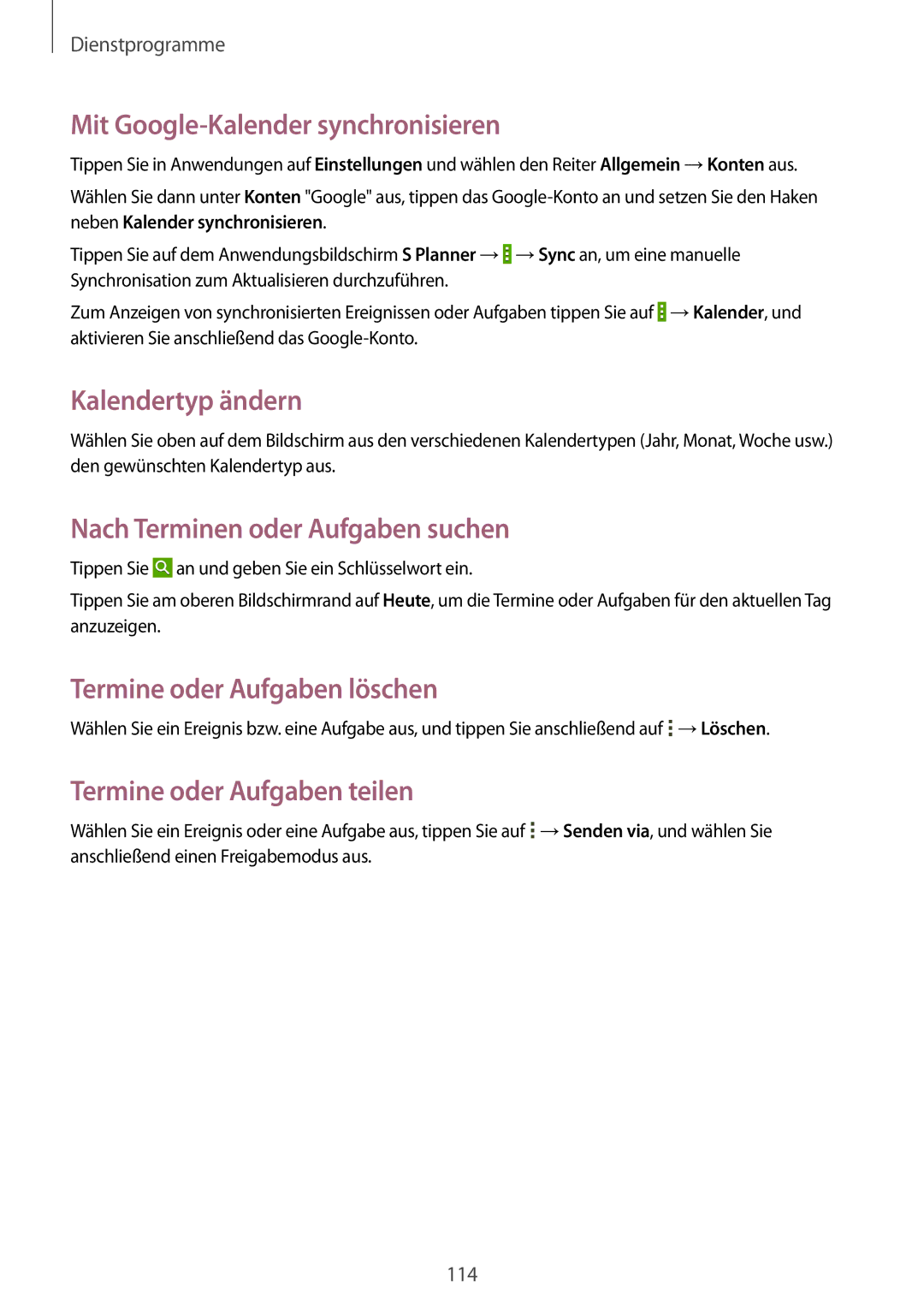Dienstprogramme
Mit Google-Kalender synchronisieren
Tippen Sie in Anwendungen auf Einstellungen und wählen den Reiter Allgemein →Konten aus.
Wählen Sie dann unter Konten "Google" aus, tippen das
Tippen Sie auf dem Anwendungsbildschirm S Planner →![]() →Sync an, um eine manuelle Synchronisation zum Aktualisieren durchzuführen.
→Sync an, um eine manuelle Synchronisation zum Aktualisieren durchzuführen.
Zum Anzeigen von synchronisierten Ereignissen oder Aufgaben tippen Sie auf ![]() →Kalender, und aktivieren Sie anschließend das
→Kalender, und aktivieren Sie anschließend das
Kalendertyp ändern
Wählen Sie oben auf dem Bildschirm aus den verschiedenen Kalendertypen (Jahr, Monat, Woche usw.) den gewünschten Kalendertyp aus.
Nach Terminen oder Aufgaben suchen
Tippen Sie ![]() an und geben Sie ein Schlüsselwort ein.
an und geben Sie ein Schlüsselwort ein.
Tippen Sie am oberen Bildschirmrand auf Heute, um die Termine oder Aufgaben für den aktuellen Tag anzuzeigen.
Termine oder Aufgaben löschen
Wählen Sie ein Ereignis bzw. eine Aufgabe aus, und tippen Sie anschließend auf ![]() →Löschen.
→Löschen.
Termine oder Aufgaben teilen
Wählen Sie ein Ereignis oder eine Aufgabe aus, tippen Sie auf ![]() →Senden via, und wählen Sie anschließend einen Freigabemodus aus.
→Senden via, und wählen Sie anschließend einen Freigabemodus aus.
114